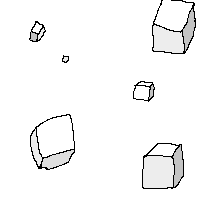 湯豆腐のかたまり──Assemble Yudofu
湯豆腐のかたまり──Assemble Yudofu
Ruby2Dの覚え書き
require 'ruby2d' set title: "ページタイトル" set background: '背景色' set fullscreen: true set borderless: true set width: 800, height: 450 #メインプログラム show
require 'ruby2d'
show
set title: "ruby2d test"
set background: 'blue'
set background: '#114514'
set fullscreen: true
set borderless: true
set width: 800, height: 450
obj = Square.new(size: 100) #とりあえず正方形を新規作成 サイズを100に指定してます obj.x = 40 #こんな感じで座標をあとから指定したり obj.remove #オブジェクトを非表示にしたり obj.add #removeで消したオブジェクトを再び表示したり
定数 = オブジェクトの種類.new
rectangle = Rectangle.new #長方形を生成します rectangle.width = 100 #高さを指定します rectangle.height = 150 #横幅を指定します rectangle.color = "#364364" #色を指定します。他の図形でも方法は同じです。 rectangle.x = 114 #x座標を指定します。他の図形でも方法は同じです rectangle.y = 45 #y座標を指定します。他の図形でも方法は同じです。 rectangle.z = 14 #z値です。この値が大きいものが手前に表示されます。他の図形でも方法は同じです。
square = Square.new #正方形を生成します square.size = 81 #正方形のサイズを指定します
quad = Quad.new( #四辺形を生成します x1: 114, y1: 514, x2: 364, y2: 364, x3: 810, y3: 931, #四辺形の場合、こんな感じで初期設定しておくと見やすいかも? x4: 919, y4, 191 ) quad.color = "#191945"
circle = Circle.new #円を生成します circle.radius = 81 #半径を指定します circle.sectors = 4 #どうやら円を分割して描画するらしい(by Copilot)。よくわからんので俺は使わない
line = Line.new( x1: 30, y1: 50, #まとめて指定しています x2: 400, y2: 300 ) line.width = 10 #線の幅を指定します
tri = Triangle.new( x1: 100, y1: 20, #まとめて指定しています。 x2: 30, y2: 100, x3: 170, y3: 100, color = "#810931" #(言い忘れてましたが)()内で色などの属性もまとめて指定できます。 )
Font = 'NotoSansJP-VariableFont_wght.ttf' #使用するフォントのフォントファイル名を定数Fontに代入 @text = Text.new( #テキストを生成 '表示したいテキスト', size: 20, #フォントサイズ color: 'white, x: 10, y: 60, font: Font #使用するフォントを指定(フォントファイル名を指定した定数「File」を指定していますが、フォントファイル名を直接入れても良い) )
clear
update do
#ループさせる処理
end
on :key_down do |event| #キーが押されたとき
puts event.key #押されたキーをコンソールに表示します
end
on :key_held do |event| #キーが押し続けられた時
puts event.key #押されたキーを表示します(キーが押されている間出力し続けます)
end
on :key_up do |event| #キーを離した時
puts event.key #押されていたキーを表示します
end
on :key_down do |event|
if event.key == 'キーの名称'
puts 'キーが押されました'
end
end
on :key_down do |event|
if event.key == 'a'
puts 'aキーが押されました'
end
end
require 'ruby2d' set title: "キー入力テスト" set width:640, height: 480 on :key_down do |ev| puts ev.key end show